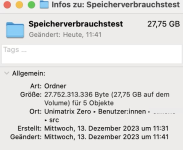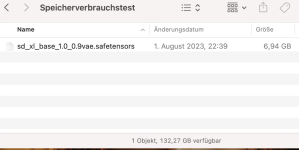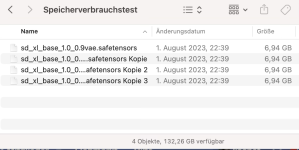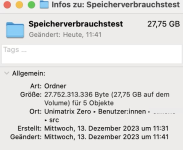Das ist leider nicht Verwendungsfall, der ich geschrieben habe. Wenn es NUR so geht, dann die trivialste Speichermanagment nicht möglich wäre. Und vor Allem wie sammelt dann MacOS Information darüber, welche Apps wieviel Speicher verbrauchen? Oder diese Information kann man auch nicht vertrauen?
ich glaube dir ja, dass das alles nicht einfach zu verstehen ist. Das grundlegende Problem liegt aber eher darin, wie du ran gehst. Du bist der Ansicht, dass die Summe aller Dateigrößen, den gesamten Speicherbedarf ergäbe. Das ist aber nicht so. Grund habe ich oben genannt.
Was bedeutet das konkret?
Wenn du im Finder eine Datei mit bsp 7 GB, sagen wir 3 mal duplizierst, dann siehst du in diesem Verzeichnis also 4 Dateien mit jeweils 7 GB. Du rechnest nun zusammen und sagst 28 GB Speicherbedarf und 21 GB mehr als vor der Aktion. Du meinst dann, dass auf der Platte dann 21 GB weniger frei wären.
Diese Ansicht ist falsch.
APFS erlaubt "cloning". Bei Duplizieren im Finder wird die Datei nicht physisch dupliziert, sondern lediglich ein weiterer Verweis im Verzeichnis erzeugt. Am besten kannst du das mit Hardlinks vergleichen. Die duplizierte Datei "verbraucht" also lediglich die paar Bytes des Verzeichniseintrages und keine 7 GB.
Nun kommt es aber zu einem, ich nenne es mal, usability-Problem. Was soll der Finder an Größe anzeigen zu den 4 Dateien? Würde er 1 mal 7 GB anzeigen und 3 mal 0 Bytes, dann würde jeder User erst recht nichts blicken, weil es so aussieht, als wäre die Datei nicht vorhanden, obwohl das exakt (bis auf die Bytes des Verzeichniseintrages) der tatsächlichen Speicherbelegung entspricht.
Es kommt aber auch noch ein logisches Problem dazu. Da der Speicherbereich ja nur einmal vorliegt, aber mit 2 Einträgen referenziert wird, ist es ohne exakte Kenntnisse nicht feststellbar, welche das Original ist und welche die Kopie (außer man benennt es entsprechend)
Daher ist der Weg wie der Finder das anzeigt eben so, dass jede Datei mit 7 GB, insgesamt also 28 GB und damit 21 GB weniger als vorher zu sehen sind. Gleichzeitig bleibt die Angabe in der Statusleiste zu "xxx GB verfügbar" unverändert. Daher ist das die einzig zuverlässige Angabe (neben derjenigen der kompletten Platte)
Das Ganze ist übrigens auch einer der Gründe, warum ich gegen sowas wie "clean install" mit manuellem zurück kopieren bin. Da können solchen clone-Dateien meist nicht als solche behandelt werden und belegen daher nach dem zurück kopieren tatsächlich eben 4 x 7 GB.
Auch die ganzen Helferlein zur Ermittlung von großen Dateien wie Grand Perspektiv, Daisy Disk, Disk Graph und wie sie alle heißen, stellen die clone-Dateien jeweils mit 7 GB dar. Man löscht dann also 3 x 7 GB = 21 GB und wundert sich, warum immer noch kein Mehr an freiem Festplattenplatz hinzu gekommen ist.
Da ich davon ausgehe, dass du mir eh nicht glaubst, hier das Ganze in screenshots. Du kannst das einfach selbst reproduzieren.
Ausgangssituation: 1 Datei mit ca 7 GB. verfügbar sind 132,27 GB
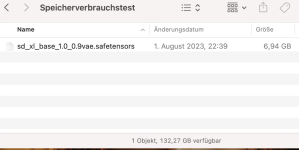
nun habe ich die Datei 3 x dupliziert. (Rechtsklick - duplizieren). Jede Datei wird mit den ca 7 GB angezeigt. Der verfügbare Speicher bleibt gleich (bis auf die paar Bytes des Verzeichniseintrages und der angelegten screenshots, die hier wohl zu einer Rundungsänderung an der letzten Stelle geführt haben)
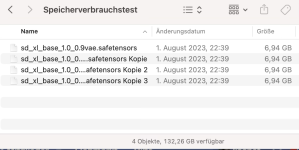
Wenn man jetzt die Größe des Verzeichnisses ansieht, z.Bsp mit CMD + I dann erhält man die Summe von ca 28 GB, obwohl eben der verfügbare Speicher unverändert blieb.